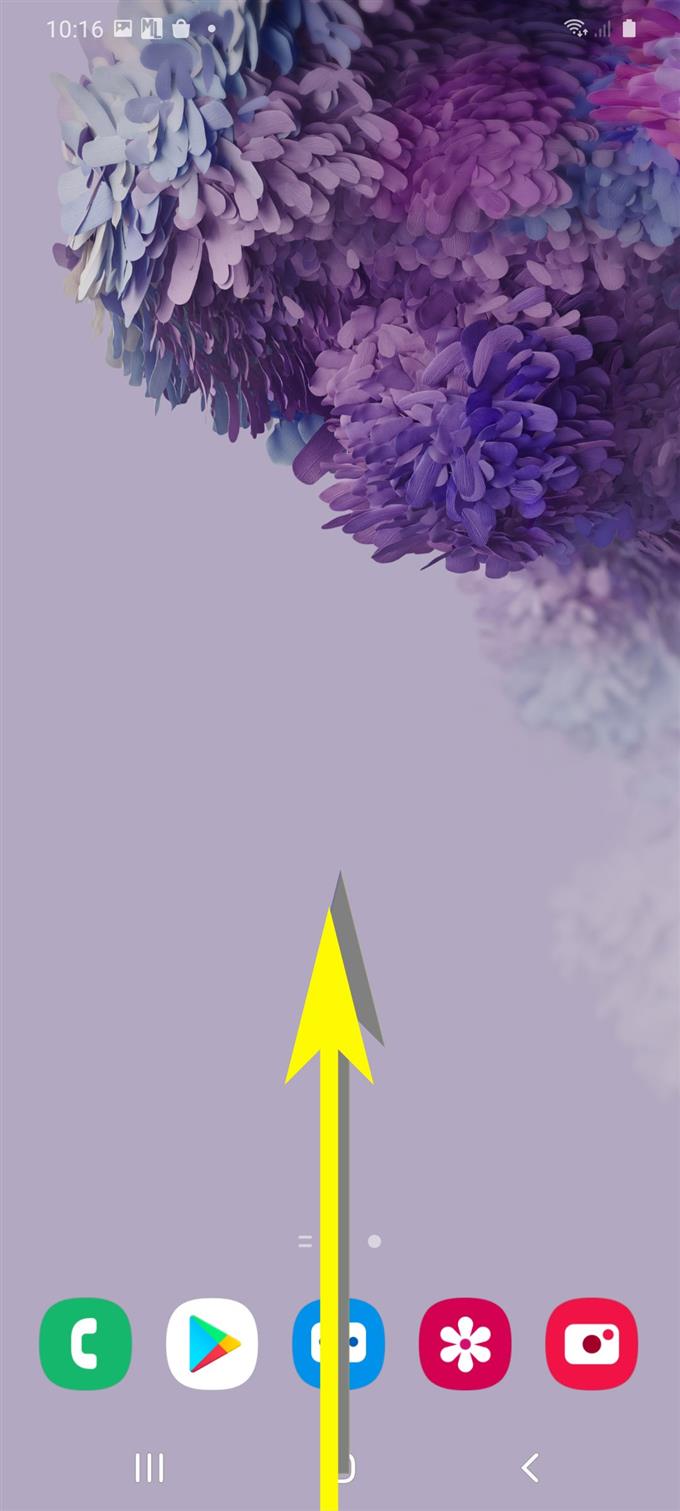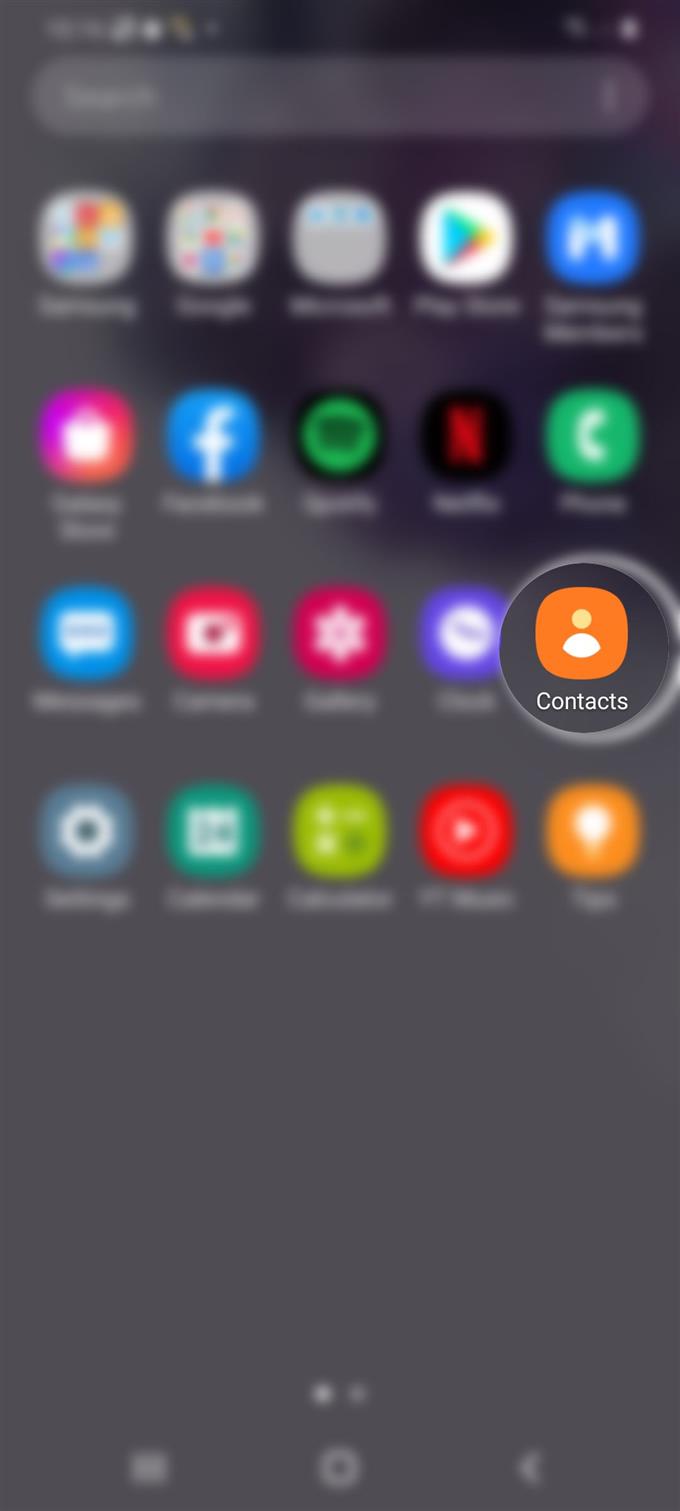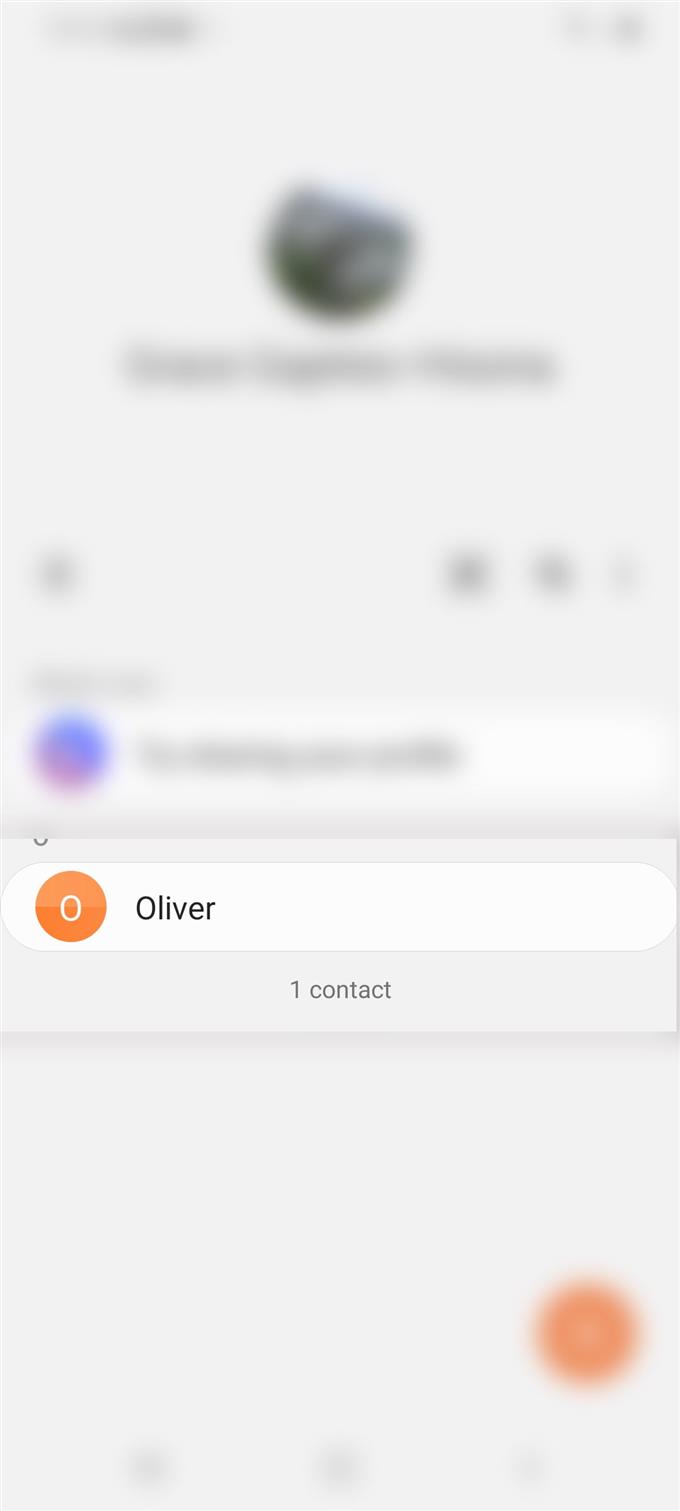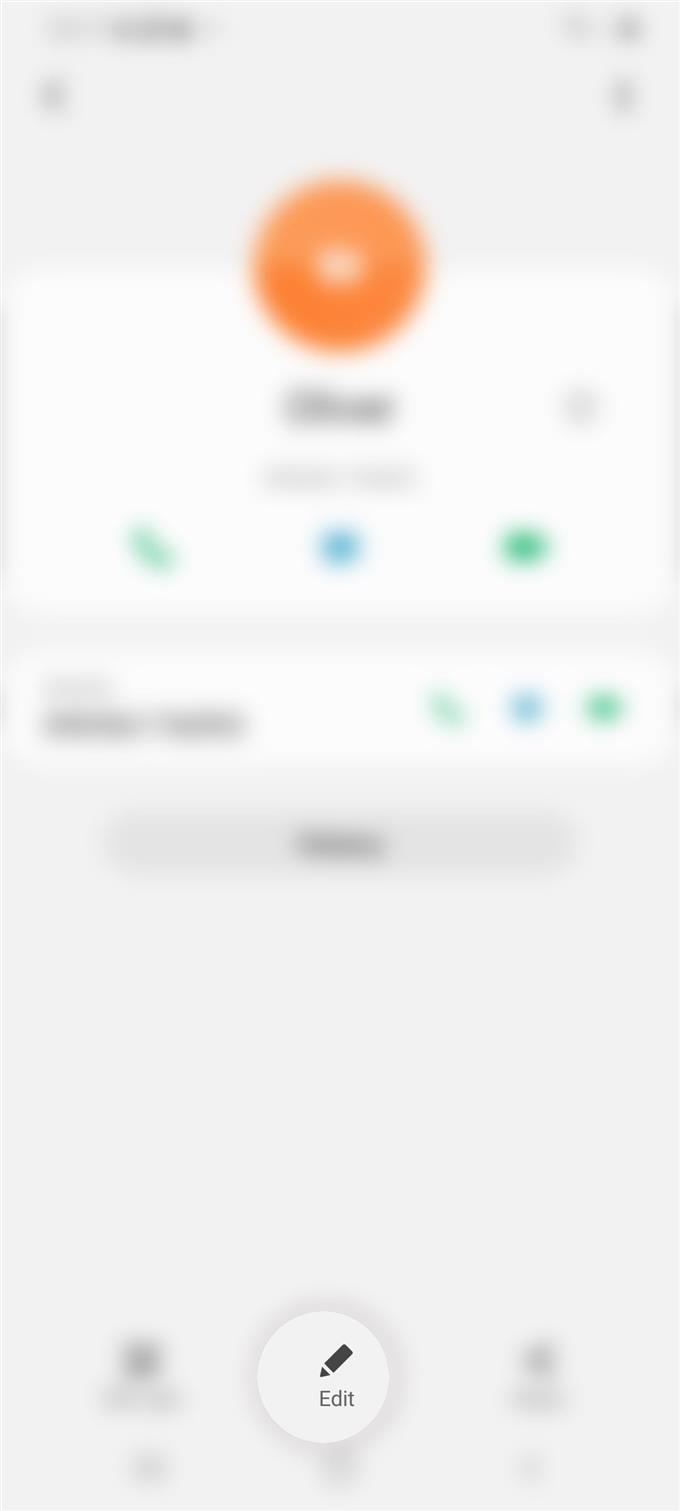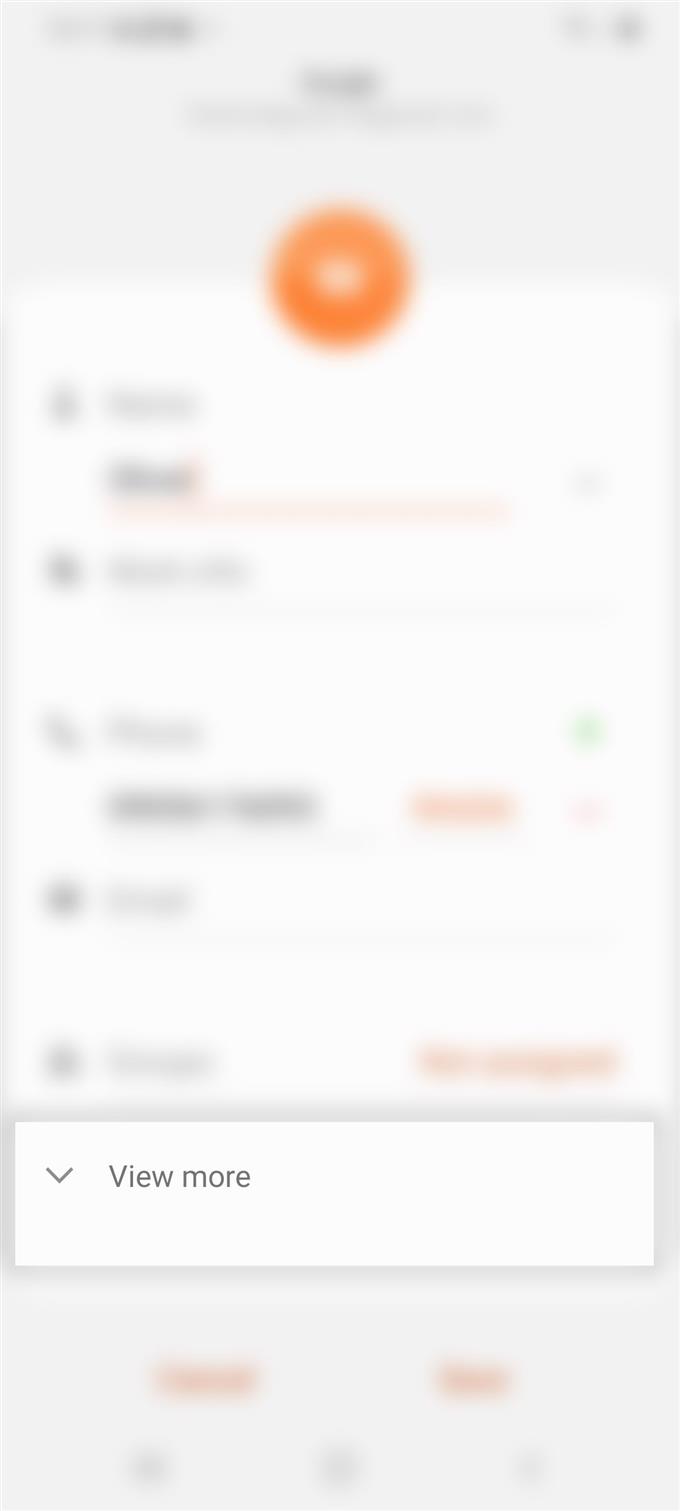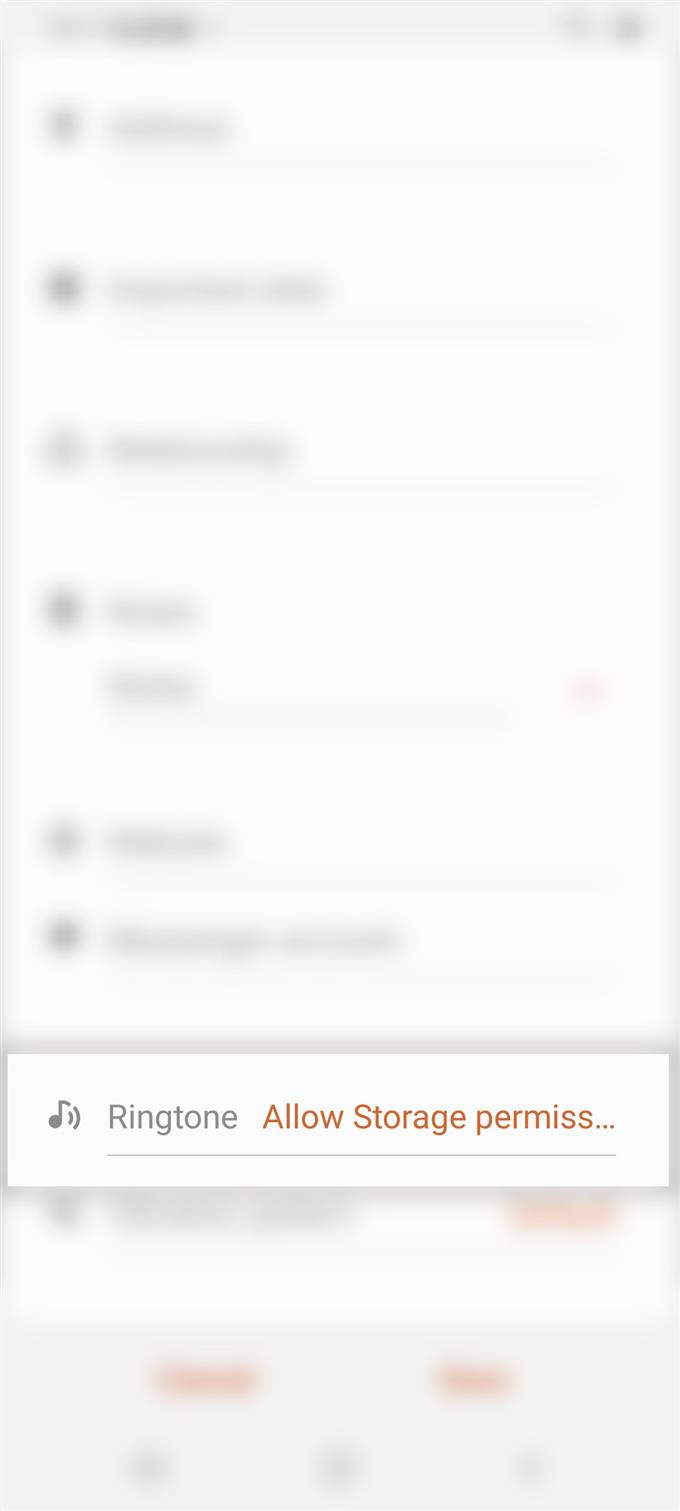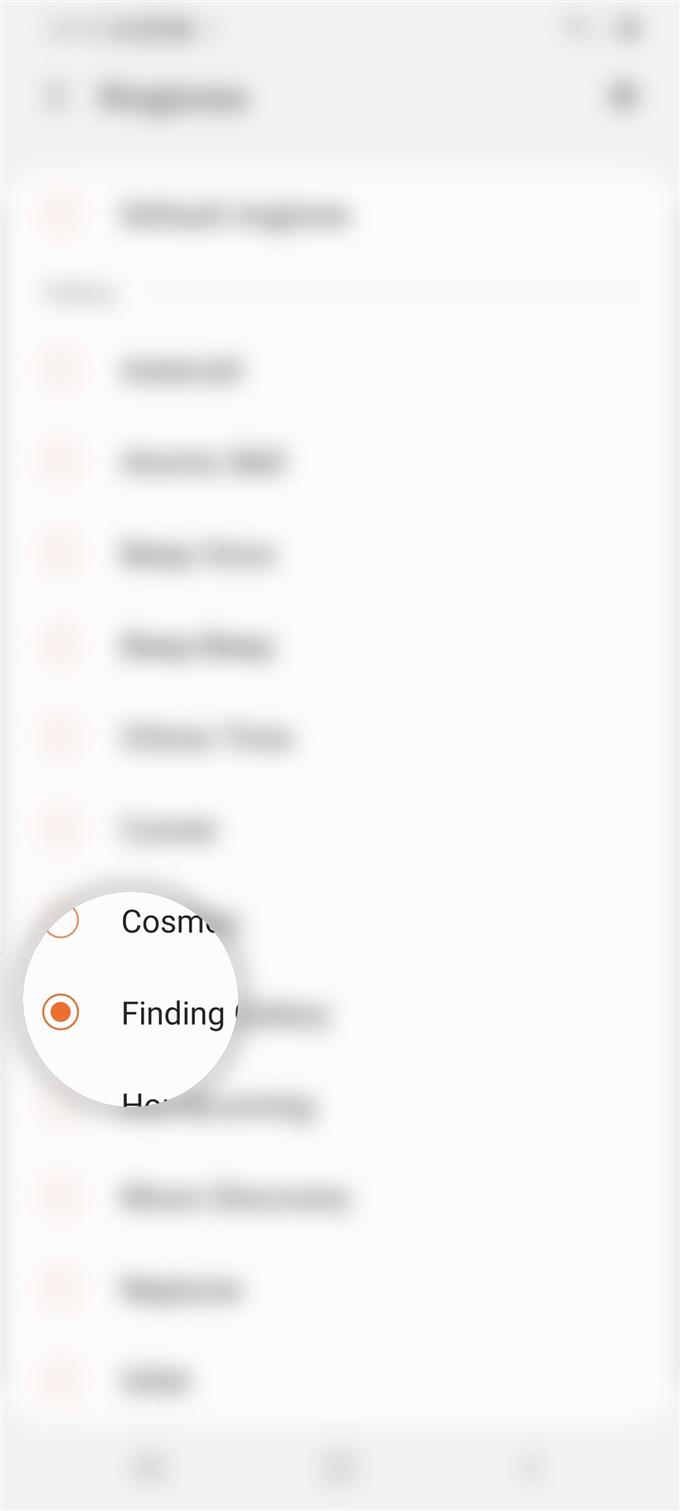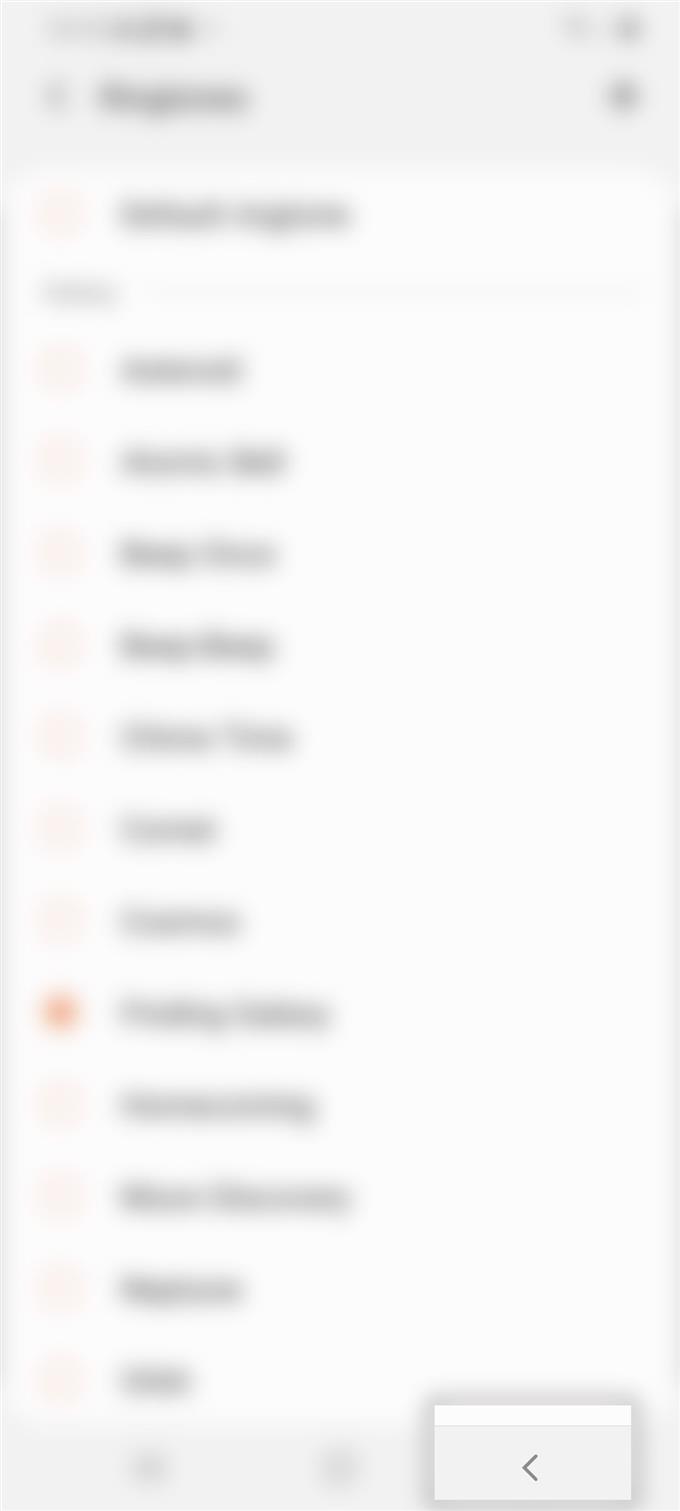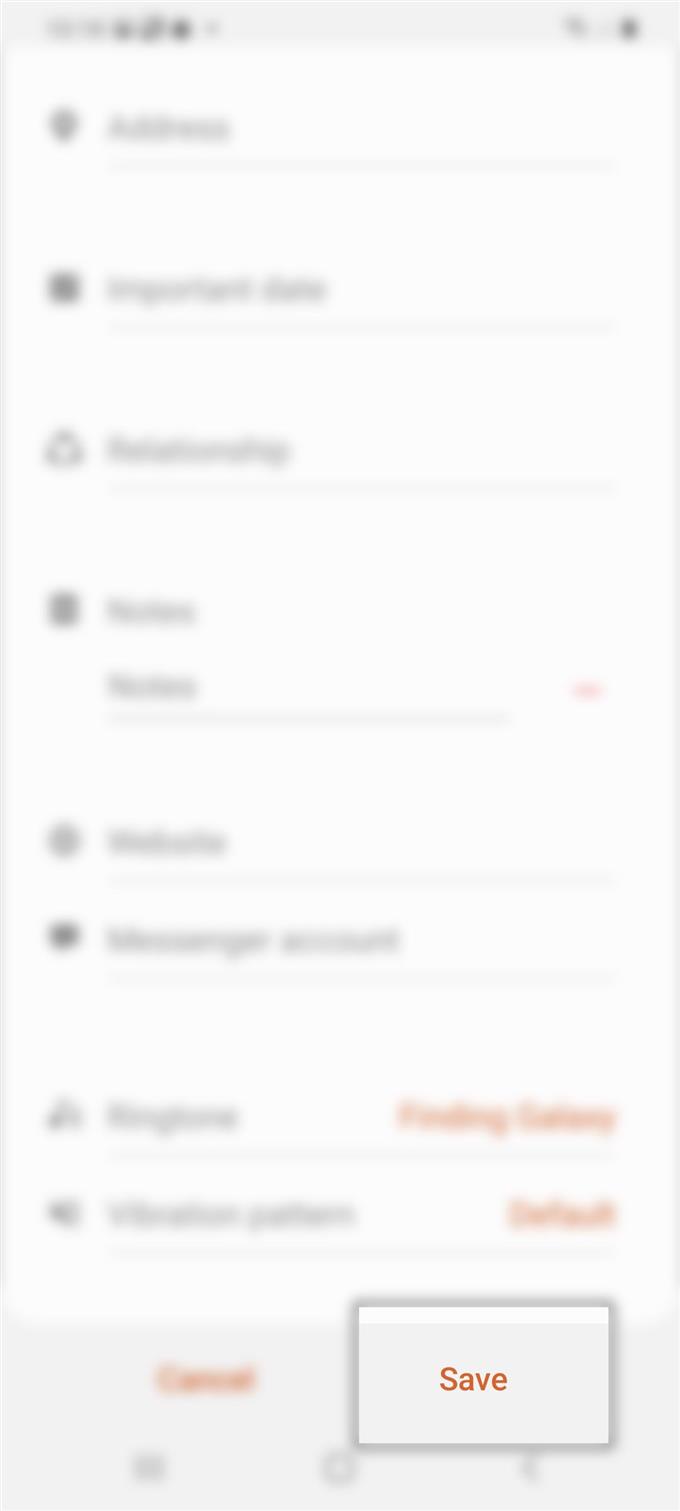In genere, le suonerie del tuo Galaxy S20 sono tutte impostate sui valori predefiniti. Ciò significa che il telefono riprodurrà la suoneria predefinita per tutte le chiamate in arrivo. Se non vuoi che il tuo telefono funzioni in questo modo, puoi sempre personalizzare le impostazioni e apportare le modifiche necessarie in base alle tue preferenze. Ecco una guida dettagliata su come assegnare una suoneria a un contatto sul tuo Galaxy S20.
Prima di procedere, assicurarsi che il telefono sia impostato sulla modalità suoneria, in modo da poterlo sentire riprodurre la suoneria selezionata prima di assegnarlo a un contatto. Inoltre, se si desidera utilizzare un file musicale come suoneria, assicurarsi che il file sia già scaricato sul telefono. Dopo aver impostato tutto, puoi andare avanti e seguire queste procedure successive.
Semplici passi per assegnare una suoneria a un contatto sul tuo Galaxy S20
Tempo necessario: Cinque minuti
I seguenti passaggi descrivono il processo standard di assegnazione di una suoneria unica a un contatto sul nuovo telefono Samsung Galaxy S20. Sentiti libero di fare riferimento a questo tutorial illustrativo se hai bisogno di aiuto per farlo. I singoli screenshot vengono forniti anche come rappresentazioni visive, nel caso in cui si riscontrino problemi nel seguire le istruzioni fornite.
- Accedi al menu App.
La schermata principale delle App verrà visualizzata con varie scorciatoie per le app.
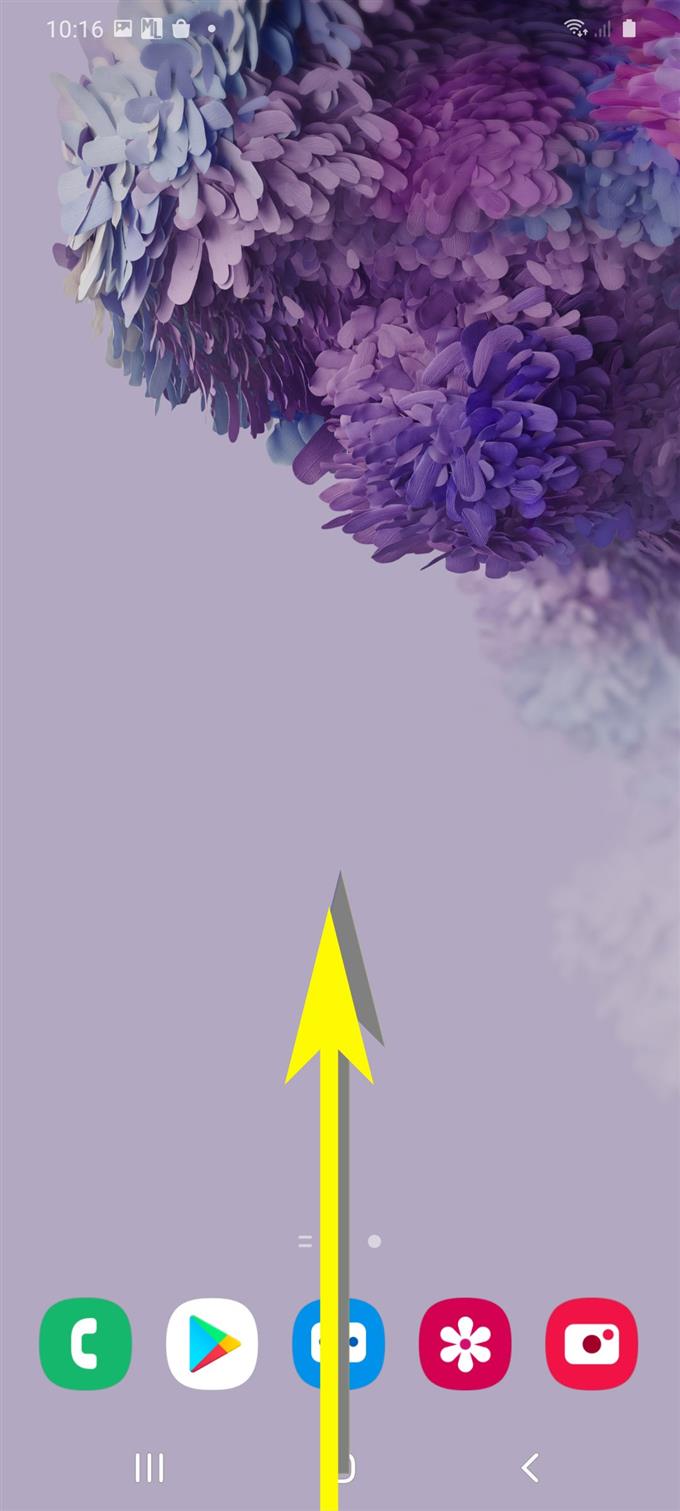
- Nel menu Applicazioni, tocca Contatti.
In questo modo si aprirà l’app Contatti.

- Seleziona il contatto a cui desideri assegnare una suoneria.
Verranno visualizzati ulteriori dettagli sul contatto selezionato.

- Scorri verso il basso e tocca Modifica.
Nella schermata successiva, è possibile visualizzare le informazioni modificabili del contatto.

- Tocca Visualizza altro per vedere più opzioni.
Altre informazioni sul contatto verranno popolate.

- Scorri verso il basso e tocca Suoneria.
Si aprirà un elenco di suonerie tra cui scegliere.

- Scorri e tocca per selezionare la suoneria desiderata.
Puoi lasciarlo giocare per alcuni secondi e decidere se ti piace o no.

- Dopo aver scelto la suoneria desiderata, tocca l’icona Indietro.
In questo modo verrà caricata la schermata precedente con i dettagli di contatto.

- Scorri verso il basso e tocca Salva nell’angolo in basso a destra.
Le recenti modifiche apportate alla suoneria del contatto verranno quindi salvate e applicate.

Utensili
- Android 10, One UI 2.0 e versioni successive
materiale
- Galaxy S20, Galaxy S20 Plus, Galaxy S20 Ultra
Segui gli stessi passaggi se desideri fare lo stesso con qualsiasi altro contatto. Oltre alle suonerie integrate, puoi anche utilizzare una clip audio personalizzata o musica scaricata per impostarla come suoneria unica per un contatto specifico.
Se hai problemi a cambiare la suoneria in un contatto specifico, prova a terminare tutte le app e i servizi, quindi riavvia il telefono. Ciò dovrebbe aiutare a cancellare e aggiornare il sistema e la memoria interna. Dopo il riavvio del telefono, apri l’app Contatti e riprova a cambiare la suoneria assegnata al contatto.
Spero che sia di aiuto!
E questo copre tutto in questo tutorial. Tieniti aggiornato per tutorial, suggerimenti e trucchi più completi che ti aiuteranno a ottenere il massimo dal tuo nuovo smartphone Samsung Galaxy S20.
Puoi anche dare un’occhiata al nostro Canale Youtube per visualizzare altri tutorial video per smartphone e guide per la risoluzione dei problemi.
LEGGI ANCHE: Come utilizzare la biometria per proteggere il tuo Galaxy S20 [autenticazione biometrica]